Nếu có một tác vụ nào đó bạn phải thực hiện lặp đi lặp lại trên máy Mac, hãy dừng lại và tự hỏi: liệu có cách nào để tự động hóa nó không? Với các ứng dụng được tích hợp sẵn trên macOS, khả năng là rất cao. Apple đã cung cấp cho người dùng Mac những công cụ tự động hóa mạnh mẽ để đơn giản hóa công việc và nâng cao hiệu suất làm việc. Tuy nhiên, sự tồn tại của ba ứng dụng chính – Script Editor, Automator và Phím tắt (Shortcuts) – thường khiến người dùng bối rối không biết nên lựa chọn công cụ nào phù hợp nhất với nhu cầu của mình.
Bài viết này từ thichcongnghe.net sẽ đi sâu phân tích lịch sử, cách hoạt động và trường hợp sử dụng tối ưu của từng công cụ, giúp bạn dễ dàng đưa ra quyết định thông minh để khai thác tối đa tiềm năng tự động hóa trên chiếc Mac yêu quý của mình.
Lịch sử và Sự Phát triển của các Công cụ Tự động hóa trên macOS
macOS đi kèm với ba ứng dụng chính để tự động hóa các tác vụ: Script Editor, Automator và Phím tắt (Shortcuts). Mặc dù các ứng dụng này có mục tiêu tương tự, nhưng cách tiếp cận của chúng lại khá khác biệt. Sự hiện diện của cả ba cho thấy sự thay đổi trong cách tiếp cận của Apple, đồng thời thể hiện cam kết mạnh mẽ về khả năng tương thích ngược – một điều khá hiếm thấy trong hệ sinh thái macOS.
Script Editor: Khởi nguồn từ AppleScript (1993)
Script Editor ra mắt ngôn ngữ AppleScript vào tháng 10 năm 1993, khi hệ điều hành còn được gọi là System 7. Ứng dụng này vẫn được đi kèm với macOS cho đến ngày nay, hơn 30 năm sau. Tuy nhiên, Script Editor gần như đã bị “khai tử” (deprecated) và bạn sẽ gần như chỉ muốn sử dụng nó cho các mã nguồn cũ – để bảo trì các script cũ do người khác viết.
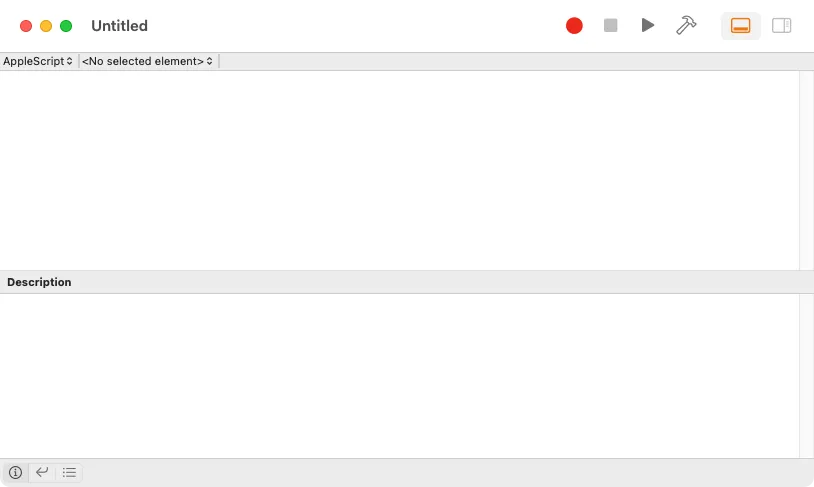 Giao diện Script Editor trống trên macOS với các nút ghi và phát, sẵn sàng cho việc viết mã AppleScript.
Giao diện Script Editor trống trên macOS với các nút ghi và phát, sẵn sàng cho việc viết mã AppleScript.
Automator: Bước đột phá với Workflow (2005)
Ra mắt vào tháng 4 năm 2005, Automator là một cuộc cách mạng đáng kể so với Script Editor. Ứng dụng này đã giới thiệu khái niệm “workflow” (luồng công việc) làm phương pháp tự động hóa, cho phép bạn kéo và thả các hành động khác nhau vào một chuỗi và truyền dữ liệu giữa chúng. Automator cũng cho phép bạn tích hợp các chương trình AppleScript và shell scripts vào workflow của mình, phục vụ cho các trường hợp sử dụng nâng cao hơn.
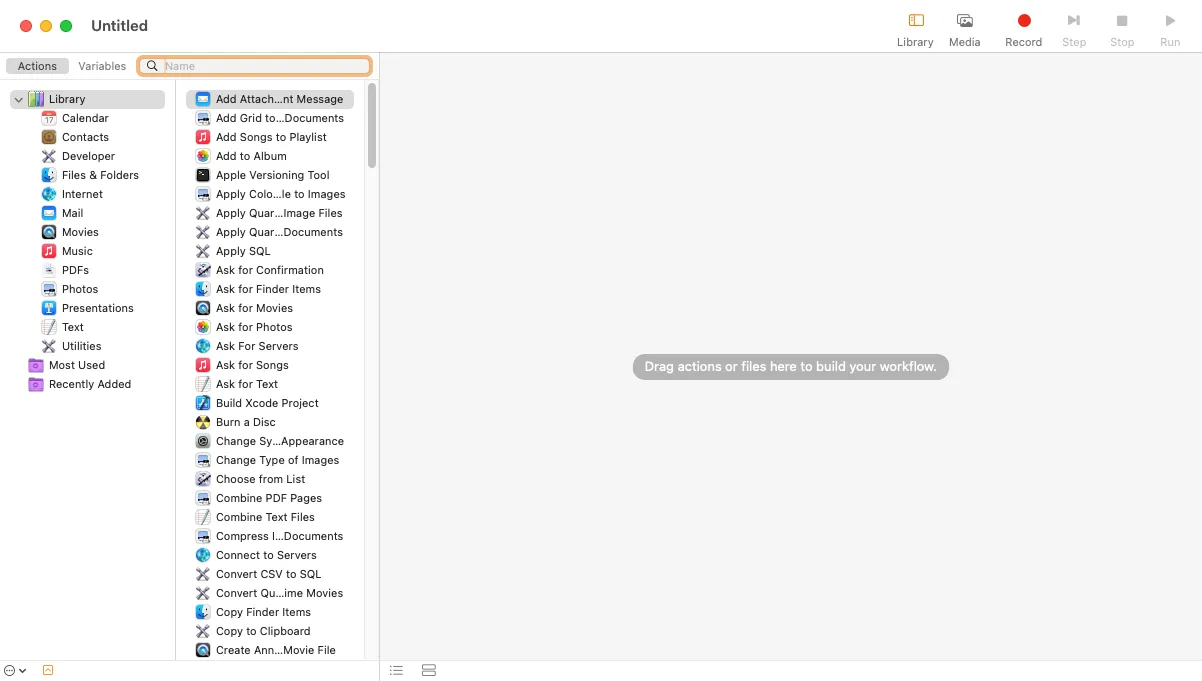 Cửa sổ Automator trống trên macOS hiển thị danh sách các danh mục và hành động có thể kéo thả để tạo workflow.
Cửa sổ Automator trống trên macOS hiển thị danh sách các danh mục và hành động có thể kéo thả để tạo workflow.
Phím tắt (Shortcuts): Tương lai di động hóa tự động (2021)
Cuối cùng, Phím tắt (Shortcuts) xuất hiện trên macOS vào năm 2021, một ứng dụng tương tự Automator dành cho các thiết bị iOS. Phím tắt đã tinh giản giao diện để làm cho việc tự động hóa bớt phức tạp hơn nhiều và cung cấp một thư viện phím tắt được viết sẵn khá lớn, bao gồm nhiều trường hợp sử dụng phổ biến. Ứng dụng này đánh dấu một bước chuyển mình của Apple hướng tới sự đơn giản và dễ tiếp cận cho người dùng phổ thông.
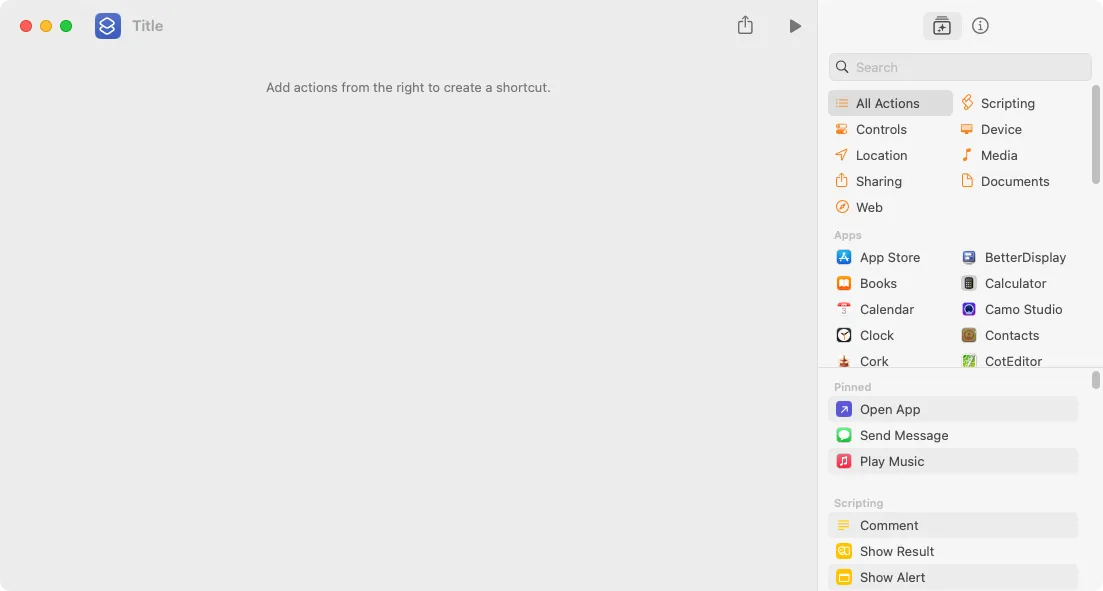 Giao diện ứng dụng Phím tắt (Shortcuts) trên macOS với cửa sổ tạo phím tắt mới, hiển thị các hành động khả dụng ở thanh bên phải.
Giao diện ứng dụng Phím tắt (Shortcuts) trên macOS với cửa sổ tạo phím tắt mới, hiển thị các hành động khả dụng ở thanh bên phải.
Nên Sử dụng Công cụ Tự động hóa nào cho Mac của Bạn?
Câu trả lời đơn giản nhất, tất nhiên, là sử dụng công cụ hiện đại nhất cho tác vụ: Phím tắt (Shortcuts). Ứng dụng này có đường cong học tập nhẹ nhàng hơn và sẽ tiếp tục nhận được các bản cập nhật trong tương lai gần, vì vậy đây là lựa chọn mặc định hợp lý nhất.
Tuy nhiên, mỗi cách tiếp cận đều có những lợi ích riêng. Điều quan trọng là phải biết chính xác từng công cụ có thể làm gì và nó có thể hỗ trợ tốt nhất cho tác vụ của bạn như thế nào. Để giải thích sự khác biệt giữa chúng, chúng ta sẽ cùng xem cách hoàn thành một tác vụ đơn giản trong mỗi ứng dụng: tạo một thư mục mới, với tên tùy chỉnh, trong thư mục gốc (Home Directory) của bạn.
Script Editor: Sức mạnh Cổ điển của AppleScript
Script Editor thực chất chỉ là một trình soạn thảo văn bản dành cho các tệp AppleScript. Ứng dụng này có giao diện tối thiểu, tập trung vào đoạn mã bạn viết. Vì vậy, có thể mất một thời gian để bắt đầu với Script Editor, nhưng bạn có thể thấy nó mang lại sức mạnh nền tảng lớn hơn cho các tác vụ chuyên biệt.
Script Editor có sẵn trên hầu hết mọi máy Mac, thậm chí cả trên Classic Mac OS. Trên macOS hiện đại, nó hơi bị ẩn đi; bạn sẽ tìm thấy nó trong thư mục Applications/Utilities.
Kể từ năm 2014, Script Editor đã hỗ trợ JavaScript như một ngôn ngữ thay thế, mặc dù AppleScript vẫn là tùy chọn mặc định và phổ biến nhất.
Phần đầu tiên của tác vụ tạo thư mục liên quan đến việc yêu cầu người dùng nhập liệu, bạn có thể thực hiện điều đó bằng hộp thoại:
display dialog "Folder name?" default answer ""
set answer to text returned of resultVới một cái tên đã có, phần còn lại của tác vụ chỉ đơn giản là tạo một thư mục sử dụng tên đó. Khối lệnh tell application của AppleScript cho phép bạn giao tiếp với một ứng dụng, truyền cho nó các hướng dẫn để thực hiện – với điều kiện ứng dụng đó hiểu các hướng dẫn đó, tất nhiên. Với mục đích này, ứng dụng Finder sẽ cho phép bạn tạo một thư mục mới, truyền tên của nó bằng biến bạn đã sử dụng trước đó:
tell application "Finder"
make new folder at home with properties {name:answer}
end tellĐoạn mã này khá dễ đọc so với nhiều ngôn ngữ script khác vì AppleScript sử dụng các yếu tố lập trình ngôn ngữ tự nhiên để mô phỏng ngôn ngữ đời thường. Mặc dù điều này không nhất thiết làm cho việc viết mã dễ dàng hơn, nhưng nó có nghĩa là mã AppleScript nên dễ hiểu, ngay cả đối với những người không phải chuyên gia.
Ứng dụng Script Editor cũng phục vụ cho những người dùng không muốn viết bất kỳ đoạn mã nào với chức năng ghi lại của nó. Điều này cho phép bạn bắt đầu ghi, thực hiện tác vụ bạn đang cố gắng tự động hóa, sau đó dừng lại và lưu các hành động kết quả dưới dạng một script. Bạn có thể sử dụng tính năng này để khám phá thêm về cách AppleScript hoạt động, nhưng các script tạo ra sẽ không hiệu quả lắm và có thể không hoạt động trong các ngữ cảnh rộng hơn, vì vậy bạn vẫn có thể cần chỉnh sửa chúng thủ công.
Script Editor lưu các tệp của bạn với phần mở rộng .scpt và hiển thị các tệp được lưu trong vị trí mặc định của nó trong một ứng dụng trên thanh menu:
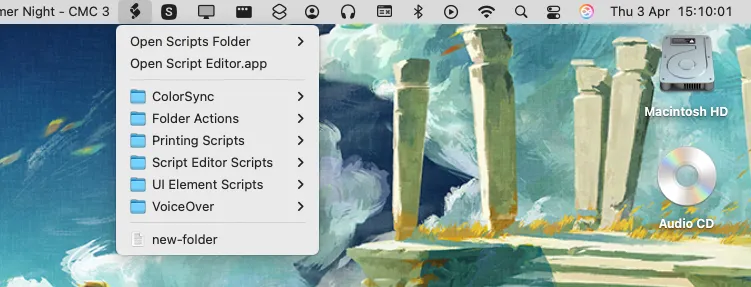 Thanh menu macOS hiển thị biểu tượng Script Editor với menu thả xuống, cho phép truy cập nhanh các script đã lưu.
Thanh menu macOS hiển thị biểu tượng Script Editor với menu thả xuống, cho phép truy cập nhanh các script đã lưu.
Automator: Linh hoạt với Workflow và Nhiều Tùy chọn
Automator có sẵn trên tất cả các bản phát hành Mac OS từ Tiger (10.4) trở đi, vì vậy bạn có thể sử dụng nó trừ khi bạn đang dùng một chiếc Mac rất cũ. Khi bạn mở ứng dụng và tạo một tài liệu mới, nó sẽ yêu cầu bạn chọn một loại:
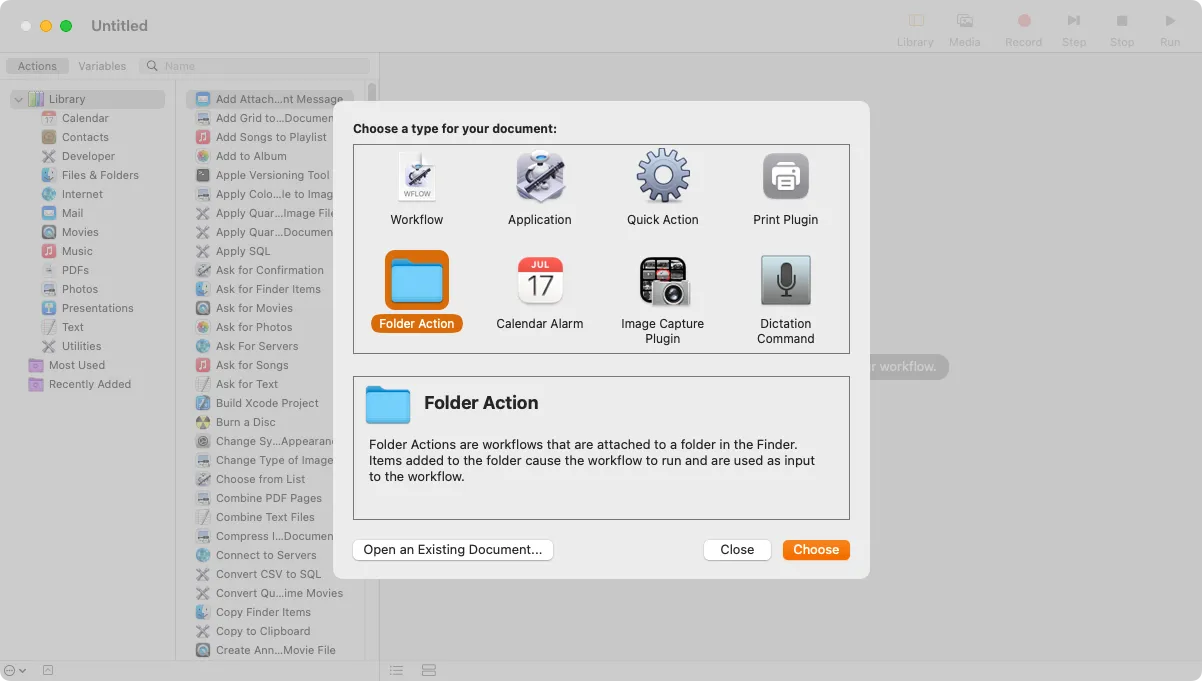 Hộp thoại lựa chọn loại tài liệu mới trong Automator trên macOS, bao gồm các tùy chọn như Workflow, Application và Quick Action.
Hộp thoại lựa chọn loại tài liệu mới trong Automator trên macOS, bao gồm các tùy chọn như Workflow, Application và Quick Action.
Đây là điểm khác biệt cốt lõi đầu tiên so với Script Editor; loại bạn chọn sẽ ảnh hưởng đến cách script của bạn chạy. Workflow mặc định chạy trong ứng dụng Automator, nhưng Application có thể chạy như một ứng dụng độc lập và Quick Action có thể hiển thị trong Finder hoặc menu Services. Bạn nên khám phá các tùy chọn này để quyết định chính xác loại tự động hóa bạn muốn tạo.
Trong trường hợp ví dụ tạo thư mục mới của chúng ta, cách tương tự nhất là Workflow mặc định. Tuy nhiên, nếu bạn muốn sửa đổi ví dụ, bạn có thể tạo thư mục mới ở một vị trí do người dùng chỉ định và điều này sẽ hợp lý nhất nếu là một Quick Action trong Finder.
Sau khi bạn đã tạo một Workflow mới, bạn có thể kéo và thả các Actions vào đó từ danh sách bên trái. Tìm kiếm “Ask for Text” và kéo Action cùng tên vào, sau đó thay đổi “Question” của nó thành “Folder name?”. Thêm một Action “Set Value of Variable” để lưu trữ giá trị được nhập vào hộp thoại. Sau đó, thêm một Action “New Folder” và chọn thư mục gốc của bạn làm vị trí “Where”.
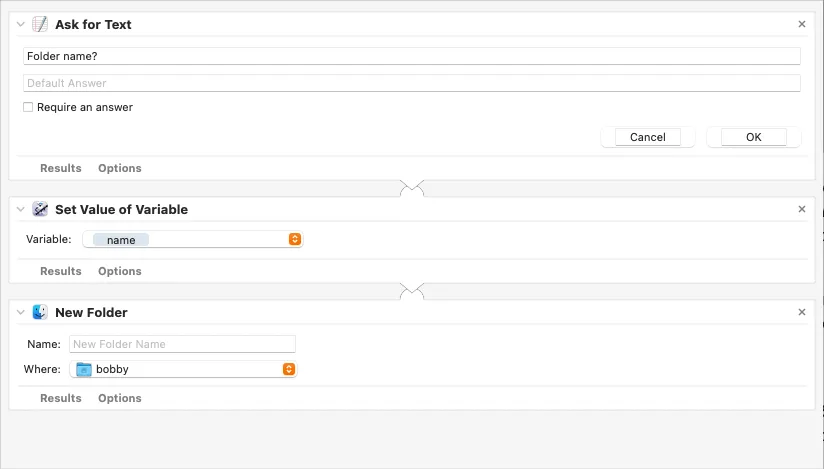 Ví dụ workflow tạo thư mục trong Automator, bao gồm các hành động "Ask for Text", "Set Value of Variable" và "New Folder" được sắp xếp theo cột.
Ví dụ workflow tạo thư mục trong Automator, bao gồm các hành động "Ask for Text", "Set Value of Variable" và "New Folder" được sắp xếp theo cột.
Mảnh ghép cuối cùng liên quan đến việc chèn biến vào trường “Name” của hành động “New Folder”. Cách làm này không hề rõ ràng: chọn View > Variables từ menu để hiển thị danh sách biến ở cuối màn hình, sau đó kéo biến của bạn vào trường tên.
Automator mang lại nhiều điều hơn là chỉ khả năng sử dụng. Nó có thể chạy shell scripts và thậm chí cả web services, và các loại workflow của nó hỗ trợ các hành vi như chỉ chạy một script khi nội dung của một thư mục thay đổi, vì vậy chúng cũng rất linh hoạt.
Phím tắt (Shortcuts): Giao diện Hiện đại, Tối ưu cho Di động và Đa nền tảng
Ứng dụng Phím tắt (Shortcuts) có nguồn gốc từ iOS, nơi nó ra mắt vào năm 2015 với tên gọi là ứng dụng của bên thứ ba: Workflow. Sau khi đổi tên thành “Shortcuts” vào năm 2018, Apple đã đưa nó lên máy tính để bàn vào năm 2021, về cơ bản là một sự thay thế cho Automator.
Giống như nhiều ứng dụng Mac mặc định hiện đại, Phím tắt chịu ảnh hưởng nặng nề từ đối tác iOS của nó. Với giao diện tối thiểu và vô số phím tắt hữu ích, việc tự động hóa các tác vụ của bạn trở nên nhanh hơn bao giờ hết:
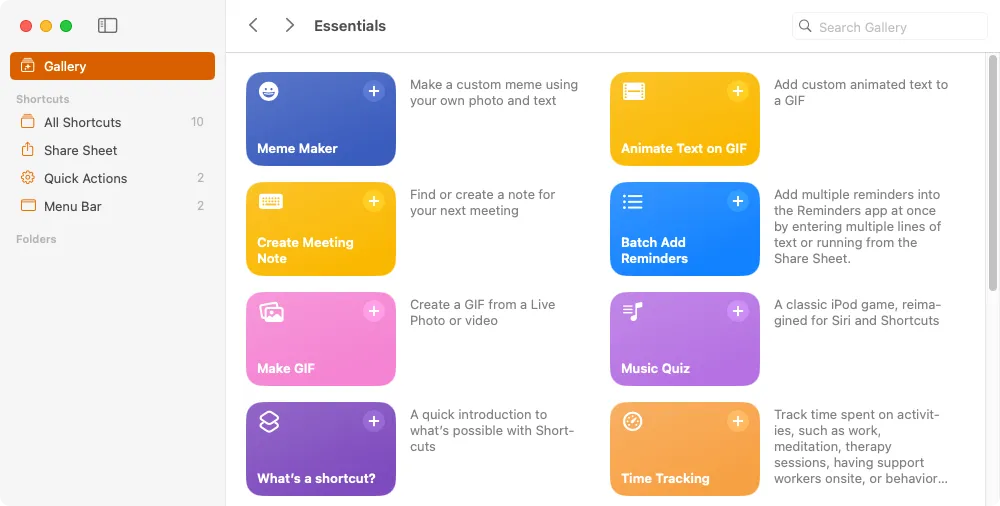 Thư viện phím tắt có sẵn trong ứng dụng Phím tắt (Shortcuts) của macOS, hiển thị các ví dụ như tạo meme và ghi chú cuộc họp.
Thư viện phím tắt có sẵn trong ứng dụng Phím tắt (Shortcuts) của macOS, hiển thị các ví dụ như tạo meme và ghi chú cuộc họp.
Khác với Script Editor và Automator, Phím tắt không có tính năng ghi lại hành động để tự động hóa chúng. Có lẽ điều này là do Apple cho rằng ứng dụng đủ đơn giản mà không cần tính năng này, hoặc có thể đó là sự chấp nhận rằng phương pháp ghi lại không khả thi.
Sử dụng Phím tắt để tạo một phím tắt tạo thư mục mới rất giống với việc sử dụng Automator: tạo một phím tắt mới, tìm kiếm các hành động, sau đó kéo chúng vào bảng điều khiển chính. Tuy nhiên, nó đơn giản hơn một chút vì biến đã có sẵn để bạn sử dụng, vì vậy chỉ có hai bước:
Giống như Script Editor, bạn có thể chạy phím tắt của mình trực tiếp từ một biểu tượng trên thanh menu:
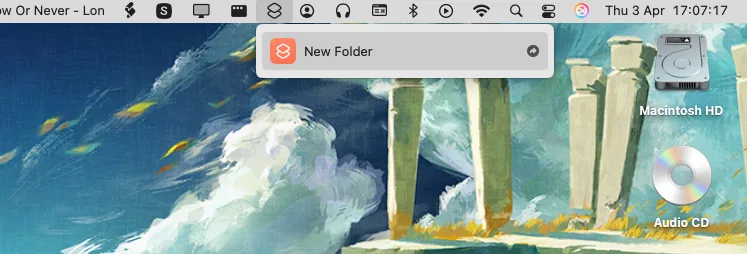 Thanh menu macOS hiển thị biểu tượng ứng dụng Phím tắt (Shortcuts) với menu thả xuống, bao gồm phím tắt "Tạo Thư Mục Mới" sẵn sàng để kích hoạt.
Thanh menu macOS hiển thị biểu tượng ứng dụng Phím tắt (Shortcuts) với menu thả xuống, bao gồm phím tắt "Tạo Thư Mục Mới" sẵn sàng để kích hoạt.
Kết luận: Lựa chọn Công cụ Tự động hóa Phù hợp cho Bạn
Với ba tùy chọn khác nhau, người dùng macOS có rất nhiều lựa chọn để tự động hóa công việc. Việc quyết định sử dụng công cụ nào phần lớn phụ thuộc vào sự quen thuộc của bạn, loại công nghệ bạn muốn sử dụng và độ phức tạp của tác vụ.
- Phím tắt (Shortcuts): Là lựa chọn tuyệt vời cho người dùng mới bắt đầu hoặc những ai tìm kiếm giải pháp hiện đại, dễ sử dụng và khả năng đồng bộ hóa trên nhiều nền tảng Apple (iOS, iPadOS, macOS). Với thư viện phím tắt phong phú và giao diện kéo thả trực quan, đây là điểm khởi đầu lý tưởng để bạn làm quen với thế giới tự động hóa.
- Automator: Vẫn là một công cụ mạnh mẽ và linh hoạt, đặc biệt nếu bạn cần tạo các luồng công việc phức tạp hơn, tích hợp shell scripts, hoặc muốn tạo các Quick Action kích hoạt theo ngữ cảnh. Automator cũng là lựa chọn phù hợp nếu bạn cần chức năng ghi lại hành động mà Phím tắt không có.
- Script Editor: Dành riêng cho những người dùng có kiến thức sâu về AppleScript hoặc JavaScript, hoặc những ai cần duy trì và chỉnh sửa các script cũ. Sức mạnh của nó nằm ở khả năng kiểm soát chi tiết và thực hiện các tác vụ rất chuyên biệt, tuy nhiên đòi hỏi kiến thức lập trình nhất định.
Tóm lại, trong khi Phím tắt đang dần trở thành công cụ tự động hóa mặc định và được khuyến nghị trên macOS nhờ sự đơn giản và tính đa nền tảng, Automator và Script Editor vẫn giữ vị trí quan trọng cho các nhu cầu cụ thể. Hãy thử nghiệm và khám phá để tìm ra công cụ tự động hóa hoàn hảo, giúp chiếc Mac của bạn hoạt động thông minh và hiệu quả hơn!
Bạn đã sử dụng công cụ nào để tự động hóa trên Mac? Hãy chia sẻ kinh nghiệm và những phím tắt/workflow yêu thích của bạn ở phần bình luận dưới đây!